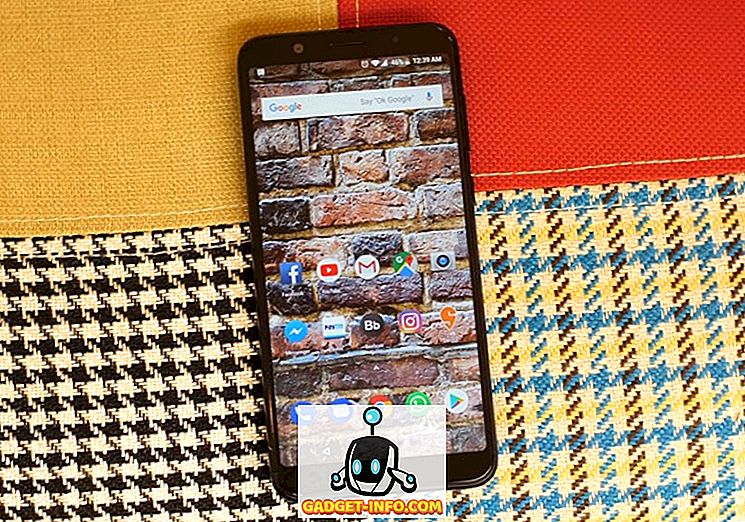Néhány hónap múlva a Microsoft bejelentette, hogy versenyezni fog a Google Chrome operációs rendszerével a Windows 10 S rendszerrel. A Windows 10 Pro alapjaiból épült, a Windows 10 S a gyorsabb, biztonságosabb, könnyebb, és a testvér operációs rendszereihez képest jobb akkumulátor-élettartammal rendelkezik. Bár az önálló kiadás még jó néhány hónap, a Microsoft nemrégiben a Windows család legfrissebb tagját a fejlesztők és az informatikai szakemberek számára letöltheti és tesztelheti. A vállalat most kiadott egy saját telepítő alkalmazást, amely lehetővé teszi, hogy tesztelje a Windows 10 S-t a meglévő Windows 10 rendszerű eszközökön. Ha érdekli a Microsoft legújabb ajánlatának kipróbálása, itt van a Windows 10 S letöltése és telepítése a számítógépen.
Megjegyzés : A Windows 10 S telepítője jelenleg csak a Windows 10 Pro, a Windows 10 Pro Education, a Windows 10 Education és a Windows 10 Enterprise rendszert futtató eszközöket támogatja. A Windows 10 Home és a Windows 10 N kiadásokon futó eszközök jelenleg nem támogatottak.
A Windows 10 S telepítése Windows 10 S telepítő eszközzel
- Mielőtt folytatná, győződjön meg róla, hogy minden fontos adatot ment el, és a folytatás előtt csatlakoztassa a rendszert az internethez.
- Töltse le a Windows 10 S telepítőjét és futtassa azt. A folytatáshoz kattintson a „Tovább” gombra.

- Ha a Tovább gombra kattint, a rendszer most ellenőrzi, hogy a hardver kompatibilis-e, vagyis megfelel-e a Windows 10 S minimális követelményeinek. Ha a rendszer megfelel a követelményeknek, kattintson a „Tovább” gombra a folytatáshoz.

- A telepítés most letölti a Windows 10 S fájlokat a rendszerre, majd elkezdi telepíteni azt a készülékére. Folytathatja a webes böngészést vagy a rendszeren végzett egyéb feladatokat. A „Minimize” gombra kattintva egyszerűen elküldheti a beállítást a háttérben.

- Miután befejezte a telepítést, a rendszer kéri a készülék újraindítását. A készülék újraindításához kattintson az „Újraindítás most” gombra.

- A rendszer most újraindul. A rendszerindításkor egy kék képernyővel fogadja, ahol a tényleges telepítés megkezdődik . A rendszer a telepítés során többször újraindul . Győződjön meg arról, hogy a rendszer csatlakozik a konnektorhoz, hogy elkerülje a problémákat.

- Miután a rendszer befejezte a Windows 10 S telepítését, a számítógép újraindul. Mostantól a szokásos Windows 10 telepítéshez hasonlóan üdvözli a telepítő oldalt, ahol a WiFi hálózathoz csatlakoznia kell, be kell jelentkeznie a fiókjával, vagy új fiókot kell hozzáadnia, és konfigurálnia kell a többi Windows beállítást. Miután elvégezte az összeset, kattintson a „Tovább” gombra a telepítés befejezéséhez.

- A rendszer most elindul a Windows 10 S rendszerbe . Egyszerűen jelentkezzen be fiókjával, és jó, hogy menjen.
Megjegyzés : Ne feledje, hogy miközben személyes adatait megőrzi, az összes Win32 szoftver és alkalmazás, valamint a személyes beállítások eltávolításra kerülnek.

Tiszta Windows 10 S telepítése
Alternatív megoldásként tiszta Windows 10 S telepítést is végezhet. Ehhez letöltheti a Windows 10 S ISO képfájlját, és létrehozhat egy indítható USB-t annak telepítéséhez. Ne feledje, hogy MSDN-felhasználónak kell lennie a Visual Studio Professional vagy Enterprise előfizetéssel, ami körülbelül 539 dollár / év vagy 45 dollár / hónap. A Windows 10 S már a korai állapotban van, és csak a fejlesztők számára elérhető. A következő néhány hónapban várhatóan a fogyasztók számára elérhetővé válnak a kiskereskedelmi képek. Miután kiadták őket, letölthetjük és telepíthetjük őket egy bootolható USB-lemez létrehozásával.
Változások a Windows 10 S rendszerben
A Windows 10 S közvetlen alternatívája a Google Chrome OS-nek, azzal a céllal, hogy ismerős környezetet biztosítson a felhasználók számára. Míg a környezet hasonló a normál Windows 10-hez, akkor csak a Microsoft környezetére korlátozódik. Ez lényegében azt jelenti, hogy csak a Microsoft Store-ból telepíthet alkalmazásokat, és most semmi esetre sem lehet telepíteni az asztali programokat. Továbbá az alapértelmezett böngésző a Microsoft Edge, és nem módosítható.

Továbbá, mivel a harmadik felek alkalmazásai nem megengedettek, egyes meghajtókkal is összeegyeztethetetlenséget eredményez, mivel harmadik féltől származó programok telepítésén alapulnak. Például az AMD Control Center vagy az NVIDIA GeForce Experience nem telepíthető. Továbbá, ha követte a fenti útmutatót a Windows 10 S telepítőjének használatához, annak ellenére, hogy adatait megőrzi, az összes harmadik fél alkalmazás automatikusan törlődik a rendszerből.
Egy másik figyelemre méltó dolog az, hogy mivel nem telepíthetsz alkalmazásokat a Windows Store-ból, a Windows 10 S felhasználók csak az Office 365-re korlátozódnak, amely a Microsoft Office egyetlen elérhető változata a Windows Store-ban. A felhasználók nem telepíthetik a Microsoft Office 2016 programot vagy más éves változatot. Ez összhangban van a biztonság ellenőrzésével, valamint a kalózkodás csökkentésével. A Windows 10 és a Windows 10 S közötti különbségek jobb megismeréséhez olvassa el a részletes cikkünket.
Készen áll a Windows 10 S telepítésére a számítógépen?
Míg a Windows 10 S kiskereskedelmi változata még néhány hónap múlva lehet, a Microsoftnak köszönhetően a fenti útmutató segítségével kipróbálhatja a Windows 10 S-t a jelenlegi állapotában. Nyilvánvaló, hogy a Windows 10 Pro használatát követően a Windows 10 S-re való váltás nagyon zárt érzést ad Önnek, és a Microsoft Store-jába kerül. Maga a boltban korlátozott számú alkalmazás van, így a jelenlegi állapotában nem sok a teendő a Windows 10 S rendszerrel. Ezzel szemben a Windows 10 „korszerűsített” változata ígéretesnek tűnik annak céljául, hogy versenytársává váljon a ChromeOS-ra, és ideálisan használják az iskolákat és intézeteket.
Mondja el, mit gondol a Microsoft legújabb ajánlatairól, és hogy szeretné-e a Google ChromOS-t, vagy inkább a Windows 10 S-t használja az alábbi megjegyzések részben.